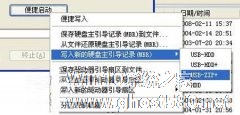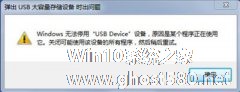-
在U盘上直接运行QQ的窍门
- 时间:2024-11-23 09:26:57
大家好,今天Win10系统之家小编给大家分享「在U盘上直接运行QQ的窍门」的知识,如果能碰巧解决你现在面临的问题,记得收藏本站或分享给你的好友们哟~,现在开始吧!
正常情况下,我们都是将软件安装在电脑上才能够顺畅运行,如果我们要把软件安装在U盘上让它运行,这个想法是否可行呢?比如在U盘上直接运行QQ,带着QQ走,我们要实现这样的操作该如何来设置呢?让高手来给你支支招吧。
①打开QQ主界面,选择“菜单→设置→系统设置”,打开设置窗口。
②选择“声音设置”,在这里把声音屏蔽掉,因为你要在U盘上运行QQ,路径会发生变化。
③点击“自动更新设置”,把自动更新功能关闭。
④在“传输文件设置”中,把默认接收的文件夹设置为相对路径,如C:\Program Files\QQ2006\888888\MyRecvFiles。由于你的QQ运行文件是在C:\Program Files\QQ2006\里,因此这里输入888888\MyRecvFiles就是相对路径。记住号码前面不能有“\”斜杠,这样在保存文件的时候就会在QQ当前目录里自动进行寻找,不管你的U盘盘符是什么。前面的声音文件也可以采用同样的方法来指定。
⑤在“超级视频设置”中,同样指定一个相对的目录来保存拍照下来的图片文件。一切设定完毕之后,可以把整个QQ目录,如C:\Program Files\Tencent,拷贝到U盘里。
简单的五个小步骤就让我们轻松地实现QQ在U盘上的直接运行,其实从上述介绍的内容我们可以发现很多软件都是可以放在U盘上直接运用的,只要把软件保存数据的方向指向U盘就可以了。
以上就是关于「在U盘上直接运行QQ的窍门」的全部内容,本文讲解到这里啦,希望对大家有所帮助。如果你还想了解更多这方面的信息,记得收藏关注本站~
『Win10系统之家www.ghost580.net♂独♀家使用!』
相关文章
-

正常情况下,我们都是将软件安装在电脑上才能够顺畅运行,如果我们要把软件安装在U盘上让它运行,这个想法是否可行呢?比如在U盘上直接运行QQ,带着QQ走,我们要实现这样的操作该如何来设置呢?让高手来给你支支招吧。
①打开QQ主界面,选择“菜单→设置→系统设置”,打开设置窗口。
②选择“声音设置”,在这里把声音屏蔽掉,因为你要在U盘上运行QQ,路径会发生变化。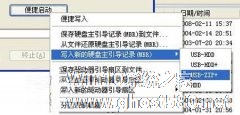
Linux以它的高效和灵活的特性深受着某些用户的喜爱,但是又不方便平时操作的习惯,如果用户不想在电脑上安装Linux系统,又想使用Linux系统的话,这里教大家一个好方法,把Linux系统放在U盘上,在U盘上直接运行Linux。
操作步骤:
以下使用dos+grub4dos启动Ubuntu,这种启动方式方便加入PE和dos工具箱制作多重启动盘。
1...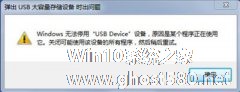
朋友在使用U盘安全删除的时候,系统弹出提示“Windows无法停用“USBDevice”设备,原因是某个程序正在使用它”,遇到这样的情况甚是烦人,所以这里教大家一个小窍门,在不安全删除硬件的情况下也可直接安全拔出U盘。
1、右键点击“计算机”,在右边的菜单栏中选择“属性”,随后点击“设备管理器”,(也可以通过右键点击计算机,点击“管理”,在弹出的窗口下打开“设备管理器”)...
刚接触U盘量产的时候,很多步骤用户还不知道怎么去操作,就比如在U盘上安装WinPE系统,用来启动电脑,用户就不知道具体的操作步骤,都是蒙着眼睛瞎撞,所以下面就来教教大家如何把WinPE系统安装到U盘上。
一、下载PE
有朋友推荐安装深度USB维护工具,可是安装后兼容性成问题,所以不推荐。
解压成文件夹,再次解压出文件夹。
二、安装流程<...
- U盘教程
-
-
操作系统排行榜
更多>> -
- Ghost Win8.1 64位 老机精简专业版 V2023.02
- 【老机专用】Ghost Win8 32位 免费精简版 V2022.01
- 【致敬经典】Ghost Windows8 64位 免激活正式版 V2021.08
- 微软Windows8.1 32位专业版免激活 V2023.05
- Windows11 22H2 (22621.1778) X64 游戏美化版 V2023.06
- Windows11 22H2 (22621.1778) X64 专业精简版 V2023.06
- 笔记本专用 Ghost Win10 64位 专业激活版(适用各种品牌) V2022.08
- GHOST WIN8 X86 稳定专业版(免激活)V2022.07
- Windows8.1 64位 免费激活镜像文件 V2022.07
- Windows 8.1 64位 极速纯净版系统 V2022
-
U盘教程排行榜
更多>> -
- 机械革命蛟龙16S怎么用U盘重装?U盘重装蛟龙16S笔记本的方法
- ThinkPad E16怎么重装系统?U盘重装ThinkPad E16笔记本的方法
- 电脑开机出现英文字母开不了机怎么U盘重装系统?
- 华硕无畏pro16 2023旗舰版怎么重装系统?U盘重装无畏pro16 2023旗舰版笔记本的方法
- U盘驱动器存在问题怎么解决?U盘驱动器存在问题请立即修复解决方法
- 电脑开机进不了系统怎么办?电脑开机无法进入桌面系统解决方法
- 华为MateBook 16s如何用U盘重装?U盘重装MateBook 16s笔记本的方法
- 怎样用U盘重新安装电脑系统?使用U盘重新安装电脑系统的方法
- 系统坏了怎么用U盘重装系统?系统坏了U盘重装系统步骤
- 戴尔灵越14 Plus如何用U盘重装?U盘重装灵越14 Plus笔记本的方法
- 热门标签
-